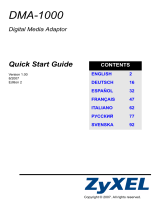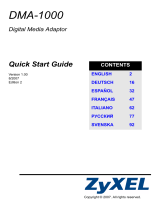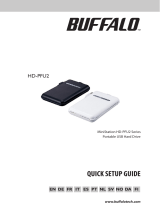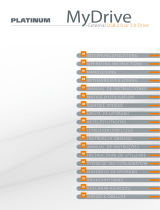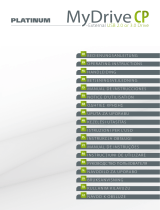Sidan laddas...

SVENSKA
169
Introduktion
NSA låter dig dela filer och säkerhetskopiera data på ditt nätverk i
hemmet. Du kan även spela upp video, musik och visa fotofiler lagrade i
NSA med en medieklient som t.ex. DMA-1000.
Så här fungerar det
Ovanför visas NSA i ett hemmanätverk. Användare säkerhetskopierar
och delar data på NSA. DMA-1000 spelar upp NSA:s mediefiler på TV:n.
En USB-hårddiskenhet ger extra lagringsutrymme och filer kopieras
direkt från USB-minnet till NSA.
Placera NSA bakom en brandvägg och/eller IDP-enhet (Intrusion
Detection and Prevention) för att skydda den mot attacker från Internet.
SVENSKA

170
Komma igång
• Installera hårddiskenheter, 172
• Anslut NSA, 175
• Åtkomst till NSA, 177
• NSA Inloggning, 180
• Skapa en volym, 181
• Mappa NSA till datorns nätverksenhet, 184
• Säkerhetskopiera filer med Memeo Autobackup, 186
Se bruksanvisningen på den medföljande CD-skivan för information om
alla funktioner hos NSA.

SVENSKA
171
Innan du börjar
Du behöver följande innan du kan komma igång:
• NSA
• Den medföljande CD-skivan innehåller NSA-upptäcktsverktyg,
Memeo Autobackup-program, mediaklientprogramvara och
bruksanvisning
• Strömkabel och strömadapter (extern)
• Medföljande Ethernet-kabel
• En eller två SATA I eller SATA II kompatibla hårddiskar med 15-stifts
SATA-strömanslutningar
• Stjärnskruvmejsel för att montera hårddiskarna i diskfacken
• USB-kabel (tillval: Du behöver bara denna ifall du vill utöka
lagringskapaciteten genom att ansluta kompatibla USB-enheter
(USB 2.0)). Det rekommenderas att USB-enheten använder en
egen extern strömadapter, om sådan finns.
• Dator med nätverkskort och TCP/IP installerat
• Nätverksenhet som exempelvis en switch, router eller hubb.

172
Installera hårddiskenheter
När du installerar en hårddiskenhet på NSA och skapar en volym,
raderas all befintliga data på disken. Om du vill installera två
hårddiskenheter och konfigurera dem som RAID-volymer (se sida 181),
rekommenderas du att använda samma diskstorlek och modell för bästa
prestanda.
Hårddiskenheter medger INTE utbyte under drift
(hot swap). NSA måste stängas av innan du tar bort
eller installerar en eller flera hårddiskenheter.
När du skapar en volym formateras hårddiskarna.
All data förloras. Säkerhetskopiera eventuella filer
på hårddisken till en annan plats innan du
installerar disken i NSA.
1. Kontrollera att ström- och Ethernet-kablar är bortkopplade från NSA.
2. Lossa tumskruvarna på bakpanelen och öppna den.

SVENSKA
173
3. Använd en skruvmejsel för att ta bort fästskruven från diskfacket.
4. Dra ut diskvaggan.
5. Placera disken på ett plant underlag med skruvhålen vända uppåt.
Placera diskvaggan ovanpå och fäst med skruvarna enligt bild.

174
6. Låt diskvaggan glida tillbaka in i diskfacket. Kontrollera att skruvhålet
befinner sig överst. Tryck in vaggan helt så att skruvhålet ovanpå är i
jämnhöjd med den inre ramen.
7. Sätt tillbaka diskfackets fästskruv.
8. Upprepa steg 3 till 7 om du har en andra hårddisk.
9. Sätt tillbaka bakpanelen och spänn tumskruvarna.

SVENSKA
175
Anslut NSA
1. Använd den medföljande Ethernet-kabeln för att ansluta LAN-porten
baktill på NSA till en dator, switch eller router i ditt nätverk
.
2. Anslut ena änden av strömkabeln till strömuttaget POWER baktill på
NSA, och den andra änden till den externa strömadapter. Anslut den
externa strömadaptern till ett eluttag.
Använd ENBART den medföljande strömkällan.

176
3. Tryck på strömknappen framtill på NSA för att sätta igång den. Titta
på frontpanelens lampor.
Om ingen lampa tänds, kontrollera att strömkabeln är
ordentligt ansluten och att strömadaptern är påslagen.
• Strömlampknappen lyser blå.
• Lampan SYS lyser grön efter lyckad start (det tar ungefär 50
sekunder).
• Lamporna HDD tänds om NSA detekterar hårddiskenheter i
diskfacken.
• Bakpanelens LAN-port har en lampa som tänds om Ethernet-
porten är rätt ansluten till ditt nätverk. Den blinkar medan trafik
skickas eller tas emot.
Du stanger av NSA genom att trycka in och halla kvar
stromknappen tills du hor en signal. Sedan slapper du knappen.

SVENSKA
177
Åtkomst till NSA
För en Windows-dator, använd Discovery Utility (se sida 177).
För annan typ av dator (t.ex. Mac eller Linux), använd direkt åtkomst (se
sida 179).
Använda upptäcktsverktyget för att komma åt
NSA
1. Sätt in den medföljande CD-skivan i din CD-ROM-enhet. Klicka på
Setup (inställning) på skärmen som visas. Klicka därefter på länken
NSA Discovery Utility.
Om denna skärmbild inte visas, använd Windows Explorer
(utforskaren-den här datorn) för att gå till CD-ROM
(vanligtvis enhet D). Dubbelklicka på setup.exe.

178
2. Installationsguiden startar. Följ installationsprogrammets
instruktioner. Klicka på Finish (slutför) för att slutföra installationen.
3. I Windows, klicka på Start > All Programs > ZyXEL NSA > NSA
Discovery Utility för att köra upptäcktsverktyget. Om din dator har
fler än ett nätverkskort, uppmanas du att välja ett av dem.
4. Verktyget listar de NSA som finns i ditt nätverk.

SVENSKA
179
5. Klicka på ikonen Admin för att visa webbkonfiguratorns
inloggningsskärm (se sida 180).
• Om du vill ändra NSAs IP-adress, klicka på ikonen under Config.
• För att mappa NSA till en Windows-nätverksenhet, klicka på ikonen
under Map (se sida 184).
• Du uppdaterar skärmen genom att klicka på Discover (upptäck).
Direkt åtkomst
Öppna Internet Explorer (eller annan webbläsare som t.ex. Firefox).
Skriv in ‘nsa220plus’ som webbplatsadress och tryck på [Enter] eller
klicka på Go (gå).

180
NSA Inloggning
Detta avsnitt beskriver hur du loggar in i NSA och ändrar
administratörslösenordet.
Om du inte kan komma till inloggningsskärmen, se
felsökningsavsnittet i slutet av denna guide.
1. Ange standardanvändarnamn ‘admin’ och lösenord ‘1234’ och klicka
på Login (logga in).
Användarnamn och lösenord är skiftlägeskänsliga.
Kontrollera att du inte har låst tangentbordet i läget för
versaler (tangenten Caps Lock).
2. Du rekommenderas att byta till ett nytt lösenord (och att skriva ner
det). Klicka på Apply (verkställ) för att spara dina ändringar och gå till
nästa skärm.
3. Skärmen My NSA (min NSA) visas.

SVENSKA
181
Skapa en volym
Detta avsnitt beskriver hur du skapar en intern volym i NSA. En volym är
ett lagringsutrymme på en eller flera hårddiskenheter.
1. Klicka på Administration.
2. Om det inte redan finns en intern volym (lagringsutrymme), klicka på
Storage (lagring) på navigationspanelen, och klicka sedan på Create
an Internal Volume (skapa en intern volym). Om din hårddisk redan
har en volym som du vill använda, gå direkt till avsnitt 6. Om du vill ta
bort en befintlig volym, se kapitlet Storage Screens
(lagringsskärmar) i bruksanvisningen.
När du skapar en volym formateras hårddiskarna.
All data förloras.

182
3. Om du har två hårddiskar installerade, välj en diskkonfiguration.
• JBOD (max. datalagringsutrymme)
Använder hela lagringskapaciteten hos varje disk, även om det
finns två hårddiskar med olika lagringskapacitet. Med två
hårddiskar kan du skapa två volymer (en för varje disk) så att en
havererad hårddisk inte påverkar den andra. Med två hårddiskar
i en enda JBOD-volym, förlorar du all data på båda diskar om
den ena disken havererar.
• RAID 0 (rekommenderas inte)
Har de högsta skrivhastigheterna men om en disk havererar,
förlorar du all data på båda hårddiskarna. Använd enbart RAID 0
för icke-kritiska data som kräver höga skrivhastigheter (som t.ex.
video, grafik och spel). Totalt datalagringsutrymme är begränsat
till den minsta hårddiskens dubbla kapacitet.
• RAID 1 (rekommenderas)
Speglar den ena hårddiskens data på den andra hårddisken för
datasäkerhet. RAID 1 är långsammare än RAID 0, men du kan
återställa all dina data om en hårddisk havererar. Det totala
datalagringsutrymmet är begränsat till den minsta hårddiskens
kapacitet.

SVENSKA
183
4. Ange ett namn i fältet Volume Name (volymnamn). Klicka på Apply
(verkställ) för att börja skapa volymen.
5. Vänta medan volymen skapas.
6. Du kan använda volymen efter det att status blivit Healthy (frisk). För
en RAID-volym blir statusen Resync (omsynkronisering) tills volymen
är klar.
7. Om två diskar är installerade och du skapar en JBOD-volym för en
enda disk, upprepa stegen för att skapa en andra volym på den andra
disken.

184
Mappa NSA till datorns
nätverksenhet
Du lagrar filer på NSA i kataloger (de är som delade Windows-mappar).
Mappa en katalog från NSA till ett Windows-nätverk för att kunna
använda Windows Explorer (utforskaren) för att överföra filer till och från
NSA. När du har mappat en katalog kan du dra och släppa filer mellan
din dator och NSA.
1. I Windows, klicka på Start > All Programs > ZyXEL NSA > NSA
Discovery Utility för att köra upptäcktsverktyget. Om din dator har
fler än ett nätverkskort, uppmanas du att välja ett av dem.
2. Verktyget listar de NSA som finns i ditt nätverk. Klicka på ikonen MAP
i upptäcktsverktyget.

SVENSKA
185
3. Den publika katalogen i NSA visas i Windows Explorer.
4. Klicka på Tools (verktyg), > Map Network Drive (mappa
nätverksenhet). I fältet Drive (enhet), välj en enhetsbokstav som ska
användas för NSA. I fältet Folder (mapp), välj NSA (eventuellt måste
du söka efter den).
5. Om upptäcktsverktyget inte är installerat i din dator , kan du öppna
Windows Explorer (utforskaren) och skriva in två bakstreck (\\) följda
av NSAs servernamn (nsa220plus som standard) eller IP-adress.

186
Säkerhetskopiera filer med
Memeo Autobackup
Använd programvaran Memeo Autobackup som medföljer på CD-skivan
för att automatiskt säkerhetskopiera valda filer från datorn till NSA
närhelst du modifierar filerna.
Systemkrav
Memeo Autobackup fungerar med Windows 2000 Workstation med
Service Pack 6, Windows XP Pro eller Windows XP Home Edition.
Installation och inställning av Memeo
Autobackup
Programmet Memeo Autobackup använder samma
nätverksport som upptäcktsverktyget för att hitta NSA.
Undvik en portkonflikt genom att stänga av
upptäcktsverktyget innan du använder Memeo Autobackup.
1. Eftersom du måste starta om datorn efter installationen av
programmet, stäng andra öppna filer och program innan du installerar
Memeo Autobackup-programvaran.

SVENSKA
187
2. Sätt in den medföljande CD-skivan i din CD-ROM-enhet. Klicka på
ikonen Tools (verktyg) på skärmen som visas. Klicka därefter på
Memeo Instant Backup Software.
Om denna skärmbild inte visas, använd Windows Explorer
för att gå till CD-ROM-enheten (vanligtvis enhet D).
Dubbelklicka på setup.exe.
3. Följ anvisningarna för att installera programvaran.
Memeo Autobackup fordrar Microsoft.NET version 1.1. Guiden
installerar det åt dig om det inte redan finns i datorn.
4. När du ser följande skärmbild, välj Network Places (nätverksplatser)
och klicka på länken för att välja säkerhetskopieringsmapp.

188
5. Välj NSAs mappade enhet och klicka på OK.
6. På denna skärmbild väljer du de poster som du vill säkerhetskopiera.
1/216